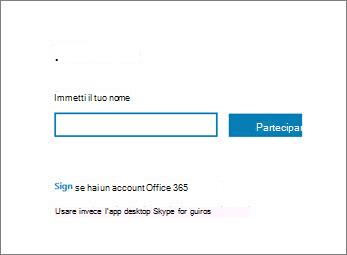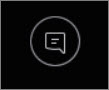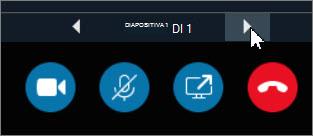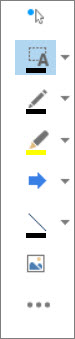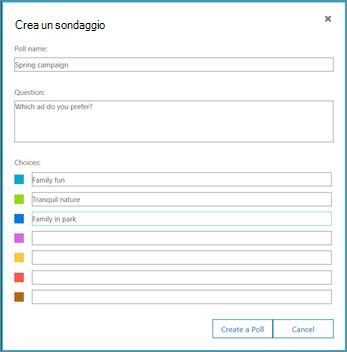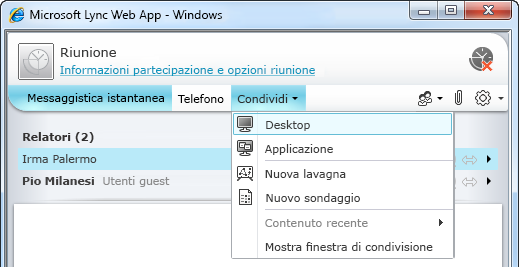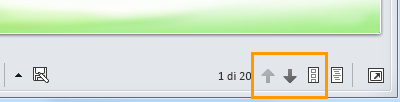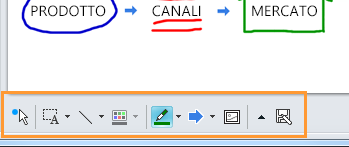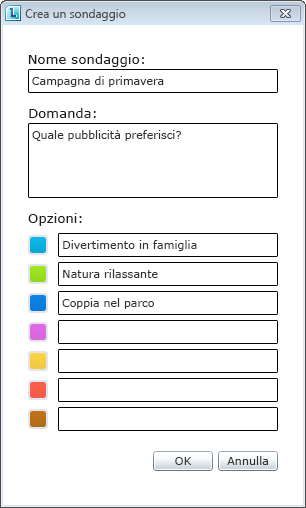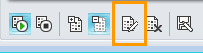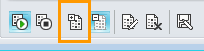Partecipare a Skype for Business riunioni, anche se non si ha un account Skype for Business. Utilizza questa guida come supporto durante la prima riunione con il software di comunicazione App Riunioni Skype o App Web Skype for Business.
Per saperne di più
Per partecipare alla riunione, attenersi alla seguente procedura:
-
All'ora della riunione, aprire l'invito tramite posta elettronica di Skype for Business e quindi fare clic su Partecipa a riunione online nel messaggio di posta elettronica.
-
Se questa è la prima volta che partecipi a una riunione, il tuo browser potrebbe chiedere di scaricare App Riunioni Skype. Fai clic su Partecipa con l'app Riunioni Skype (web).
-
Nella schermata Benvenuto di App Riunioni Skype che si apre, digita il tuo nome nella casella di testo Immetti il nome, quindi fai clic su Partecipa.
Nell'elenco partecipanti è indicato il livello di autorizzazione di ciascun partecipante: Relatore o Ospite. Soltanto i relatori possono condividere lo schermo, fare presentazioni di PowerPoint, aprire lavagne e accedere ad altre funzionalità, a seconda di come è stata organizzata la riunione.
Le icone accanto a ciascun nome indicano se la persona sta partecipando al momento a messaggistica istantanea, audio, video o condivisione di contenuti nella riunione.
Per inviare un messaggio istantaneo ai partecipanti alla riunione, attenersi alla seguente procedura:
-
Fai clic sull'icona di messaggistica istantanea.
-
Nella parte inferiore della finestra di messaggistica istantanea, fai clic nell'area di immissione del messaggio e inizia a digitare il testo.
Suggerimento: È possibile formattare il messaggio usando le opzioni di formattazione del testo e aggiungere emoticon, se si vuole.
-
Premere INVIO.
Nota: I messaggi istantanei vengono ricevuti da tutti i partecipanti alla riunione.
Per salvare un file che qualcuno ha condiviso durante una riunione, attenersi alla seguente procedura:
-
Fare clic su Condividi e quindi su Allegati(x).
-
Sotto l'allegato da salvare fare clic su Salva con nome.
-
Fare clic su Salva per scegliere dove salvare l'allegato nel computer.
Solo un relatore può condividere un file con altri partecipanti. In base ai livelli di autorizzazione impostati dall'organizzatore della riunione, se non sei già un relatore, è necessario che un relatore che dispone di Skype for Business ti faccia diventare tale affinché tu possa effettuare la condivisione. Segui questa procedura:
-
Fare clic su Condividi.
-
Fare clic su Aggiungi allegato .
-
Fai clic su Sfoglia per scegliere un file.
-
Dopo il caricamento del file, fai clic su Allegato nella finestra Condividi per salvare, modificare le autorizzazioni, rinominare o rimuovere l'allegato.
I partecipanti alla riunione verranno avvisati della presenza di un nuovo allegato, che possono salvare per la visualizzazione futura.
A seconda dei livelli di autorizzazione impostati dall'organizzatore della riunione, un relatore può avere la necessità di designare un partecipante come relatore (se non lo è già), prima che tale partecipante possa mostrare il proprio schermo o programma agli altri partecipanti alla riunione.
Nota: Solo una persona alla volta può effettuare la condivisione.
-
Nella finestra della riunione fai clic sul menu Condividi per vedere le opzioni di condivisione.
Condividere il tuo schermo
-
Nella finestra della riunione fai clic sul pulsante Condividi, quindi su Condividi schermo.
Se si dispone di un solo monitor, il desktop verrà mostrato a tutti i partecipanti alla riunione. Se si dispone di più monitor, verrà richiesto di selezionare il monitor o i monitor che si desidera condividere.
Condividere un programma
-
Nella finestra della riunione fai clic sul pulsante Condividi, quindi su Condividi programma.
-
Nella finestra di dialogo Condividi uno o più programmi, seleziona il programma o i programmi che desideri mostrare, quindi fai clic su Condividi.
Se l'organizzazione lo supporta e se si dispone di privilegi di relatore, è possibile presentare diapositive di PowerPoint ai partecipanti alla riunione:
-
Nella finestra della riunione fai clic sul pulsante Condividi, fai clic su Presenta file di PowerPoint, quindi fai clic su Sfoglia per scegliere il file PowerPoint.
-
Usa le frecce di spostamento per avanzare nella presentazione, oppure fai clic sul pulsante Mostra anteprime e fai clic sulla diapositiva da presentare, se vuoi presentare le diapositive in un ordine diverso.
La lavagna è una pagina nuova per le note e i disegni, a disposizione di chiunque partecipi alla riunione. Per aprire una lavagna, è necessario essere relatori.
-
Nella finestra di una riunione fai clic sul menu Condividi, fai clic su Altro..., quindi su Nuova lavagna.
-
Per iniziare a scrivere o disegnare sulla lavagna, usa gli strumenti presenti nella barra degli strumenti.
È possibile ottenere una valutazione rapida sulla discussione corrente o raccogliere informazioni pertinenti dai partecipanti alla riunione senza fatica. Per creare un sondaggio, è necessario essere relatori.
-
Nella finestra della riunione fai clic sul pulsante Condividi, quindi su Altro... e quindi su Sondaggio.
-
Digita la domanda e almeno due possibili risposte, quindi fai clic su Crea un sondaggio.
Se nessun altro sta effettuando una condivisione, il sondaggio si aprirà e i partecipanti alla riunione potranno iniziare a votare.
-
Eseguire una delle operazioni seguenti:
-
Per modificare il sondaggio, fai clic sul pulsante Modifica scelte e domande del sondaggio.
-
Per consentire ai partecipanti alla riunione e anche agli altri relatori di vedere i risultati di un sondaggio in corso, fare clic sul pulsante Mostra i risultati a tutti.
Per saperne di più
Prima dell'orario della riunione, eseguire il programma di preparazione alla riunione per determinare se sono disponibili i programmi necessari per una riunione Lync riuscita. Potrebbe essere necessario scaricare il plug-in del browser Microsoft® Silverlight® 4.0, o una versione successiva di Silverlight, e riavviare il computer dopo averlo installato.
Per eseguire il programma di controllo dei requisiti per la riunione, attenersi alla seguente procedura:
-
Aprire l'invito alla riunione online ricevuto tramite posta elettronica, fare clic su Prima riunione online? alla fine dell'invito e seguire le istruzioni.
Per partecipare alla riunione, attenersi alla seguente procedura:
-
All'orario della riunione, aprire l'invito alla riunione online ricevuto tramite posta elettronica, quindi fare clic su Partecipa a riunione online nel messaggio di posta elettronica.
-
Nella schermata Benvenuto di App Web Skype for Business che si apre, digita il tuo nome nella casella di testo Partecipa come ospite, quindi fai clic su Partecipa alla riunione. Scegli OK nella finestra del messaggio Partecipa alla riunione per accedere alla riunione.
Per accedere all'audio della riunione:
-
Nella parte superiore della finestra della riunione fare clic su Telefono.
-
Per ricevere una chiamata dalla conferenza, digitare il proprio numero di telefono e fare clic su Chiama.
-
Per chiamare la riunione dal proprio telefono, chiamare il numero di accesso e immettere il Codice partecipante quando richiesto.
Nell'elenco partecipanti è indicato il livello di autorizzazione di ciascun partecipante: Relatore o Partecipante. Soltanto i relatori possono condividere lo schermo, fare presentazioni di PowerPoint, aprire lavagne e accedere ad altre funzionalità, a seconda di come è stata organizzata la riunione.
Le icone accanto a ciascun nome indicano se la persona sta partecipando al momento a messaggistica istantanea, audio, video o condivisione di contenuti nella riunione.
Per inviare un messaggio istantaneo ai partecipanti alla riunione, attenersi alla seguente procedura:
-
Nella parte superiore della finestra della riunione fare clic su Messaggio.
-
Nella parte inferiore della finestra della riunione, fare clic nell'area di immissione del messaggio e iniziare a digitare il testo.
Suggerimento: È possibile formattare il messaggio usando le opzioni di formattazione del testo e aggiungere emoticon, se si vuole.
-
Premere INVIO.
Nota: I messaggi istantanei vengono ricevuti da tutti i partecipanti alla riunione.
Per salvare un file che qualcuno ha condiviso durante una riunione, attenersi alla seguente procedura:
-
Nella parte superiore della finestra della riunione, fare clic sul pulsante Aggiungi o visualizza allegati.
-
Fare clic sul file, selezionare un percorso, quindi fare clic su Salva.
Solo un relatore può condividere un file con altri partecipanti. In base ai livelli di autorizzazione impostati dall'organizzatore della riunione, se non sei già un relatore, è necessario che un relatore che dispone di Skype for Business ti faccia diventare tale affinché tu possa effettuare la condivisione. Segui questa procedura:
-
Nella parte superiore della finestra della riunione, fare clic sul pulsante Aggiungi o visualizza allegati.
-
Nella parte inferiore della finestra di dialogo Allegati, fare clic su Aggiungi allegato.
-
Individuare il file che si desidera distribuire e fare doppio clic su di esso.
-
Quando il file compare nella finestra di dialogo Allegati, fare clic su Chiudi.
I partecipanti alla riunione verranno avvisati della presenza di un nuovo allegato, che possono salvare per la visualizzazione futura.
La prima volta che avvii la condivisione del desktop o di un programma potrebbe esserti richiesto di scaricare il plug-in di App Web Skype for Business.
A seconda dei livelli di autorizzazione impostati dall'organizzatore della riunione, un relatore può avere la necessità di designare un partecipante come relatore (se non lo è già), prima che tale partecipante possa mostrare il proprio desktop o programma agli altri partecipanti alla riunione.
Nota: Solo una persona alla volta può effettuare la condivisione.
-
Nella finestra della riunione fare clic sul menu Condividi per vedere le opzioni di condivisione.
Condividere il desktop
-
Nella finestra della riunione fare clic sul menu Condividi, quindi su Desktop.
Se si dispone di un solo monitor, il desktop verrà mostrato a tutti i partecipanti alla riunione. Se si dispone di più monitor, verrà richiesto di selezionare il monitor o i monitor che si desidera condividere.
Condividere un programma
-
Nella finestra della riunione fare clic sul menu Condividi, quindi su Programma.
-
Nella finestra di dialogo Condividi programmi, selezionare il programma o i programmi che si desidera mostrare, quindi fare clic su Condividi.
Se l'organizzazione lo supporta e se si dispone di privilegi di relatore, è possibile presentare diapositive di PowerPoint ai partecipanti alla riunione:
-
Nella finestra della riunione fare clic sul menu Condividi, fare clic su Presentazione di PowerPoint, quindi sul file PowerPoint.
-
Utilizzare le frecce di spostamento nella parte inferiore destra della finestra di condivisione per avanzare nella presentazione, oppure fare clic sul pulsante Mostra anteprime e fare clic sulla diapositiva da presentare, se si desidera presentare le diapositive in un ordine diverso.
La lavagna è una pagina nuova per le note e i disegni, a disposizione di chiunque partecipi alla riunione. Per aprire una lavagna, è necessario essere relatori.
-
Nella finestra di una riunione fare clic sul menu Condividi, quindi su Nuova lavagna.
-
Per iniziare a scrivere o disegnare sulla lavagna, utilizzare gli strumenti presenti nella parte inferiore sinistra della lavagna.
È possibile ottenere una valutazione rapida sulla discussione corrente o raccogliere informazioni pertinenti dai partecipanti alla riunione senza fatica. Per creare un sondaggio, è necessario essere relatori.
-
Nella finestra della riunione fare clic sul menu Condividi, quindi su Nuovo sondaggio.
-
Digitare la domanda e almeno due possibili risposte, quindi fare clic su OK.
Se nessun altro sta effettuando una condivisione, il sondaggio si aprirà e i partecipanti alla riunione potranno iniziare a votare.
-
Eseguire una delle operazioni seguenti:
-
Per modificare il sondaggio, fare clic sul pulsante Modifica scelte e domande del sondaggio nella parte inferiore della finestra di condivisione/riunione del sondaggio.
-
Per consentire ai partecipanti alla riunione e anche agli altri relatori di vedere i risultati di un sondaggio in corso, fare clic sul pulsante Mostra i risultati a tutti.